С выпуском macOS Catalina Apple упростила для разработчиков перенос приложений с iPad на Mac. Одной из первых крупных компаний, воспользовавшихся этим, является Twitter, которая ранее на этой неделе выпустила приложение Twitter для Mac для пользователей macOS Catalina.
С тех пор, как Twitter прекратил выпуск своего исходного приложения, пользователям Mac ничего не оставалось, кроме как использовать стороннее приложение. альтернативы или посетить веб-сайт Twitter, когда они хотят взаимодействовать с Twittersphere. Но теперь это измененный.
Новая версия отличается понятным и простым интерфейсом, в котором легко ориентироваться. Именно то, что вы ожидаете от Twitter. В новом приложении для Mac есть даже бонусные функции!
СОДЕРЖАНИЕ
- Связанный:
- Обзор нового приложения Twitter для macOS Catalina
-
Советы по использованию приложения Twitter в macOS Catalina
- 1. Загружайте фотографии в различных форматах
- 2. Просмотр изображений сверхвысокой четкости в Twitter для Mac
- 3. Открывать сразу несколько окон композиции
- 4. Перетаскивайте фотографии в свои твиты
- 5. Измените размер Twitter для Mac или используйте его в режиме разделенного экрана
-
Что вы думаете о Twitter для macOS Catalina?
- Похожие сообщения:
Связанный:
- Как управлять приложениями на Mac
- Магазин приложений не работает в macOS Catalina, как исправить
- Как проверить сообщения в Instagram на компьютере
- Все, что вам нужно знать о нотариальном заверении приложений в macOS Catalina
Обзор нового приложения Twitter для macOS Catalina
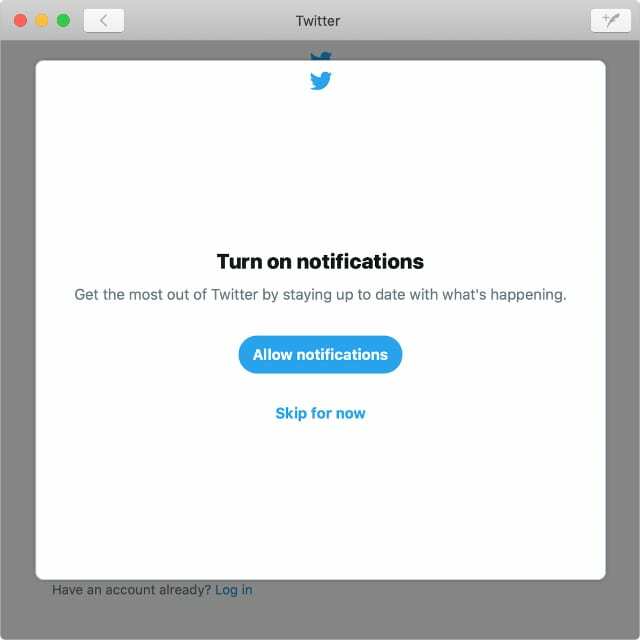
Twitter перенес свое новое приложение на macOS Catalina, используя Mac Catalyst. Если вы когда-либо использовали Twitter на iPad, он должен показаться вам довольно знакомым, потому что он основан на том же коде.
Приложение не идеально. Некоторые пользователи говорят, что временная шкала задерживается, и кажется, что при переходе в полноэкранный режим теряется много места. Но это хорошее начало, и Twitter наверняка продолжит устранять недостатки с помощью будущих обновлений.
Twitter для Mac предлагает все функции, которые вы ожидаете от любого приложения Twitter:
- Читайте последние твиты от людей, на которых вы подписаны, на временной шкале.
- Узнайте, какие темы или хэштеги сейчас в тренде.
- Проверьте свои уведомления и список упоминаний.
- Отправляйте личные сообщения или продолжайте личные беседы.
- Пересмотрите свои любимые твиты в разделе «Закладки».
- Погрузитесь в тщательно подобранные сроки с помощью ваших списков в Твиттере.
- Настройте свой профиль и просмотрите все свои собственные твиты.
Советы по использованию приложения Twitter в macOS Catalina
Поскольку Twitter для Mac - это компьютерное приложение, есть несколько дополнительных функций, которых нет на вашем iPhone или iPad. Приятно видеть, как Twitter использует платформу Mac. Надеюсь, мы увидим больше инноваций в этой области с будущими обновлениями.
Эти советы были выделены Нолан О’Брайен, который работал над приложением Twitter для Mac.
1. Загружайте фотографии в различных форматах
Вы не ограничены форматами JPEG, PNG или GIF с Twitter для Mac. Вместо этого, когда вы ищете идеальное изображение, вы можете загрузить его в форматах WebP, HEIC или TIFF.
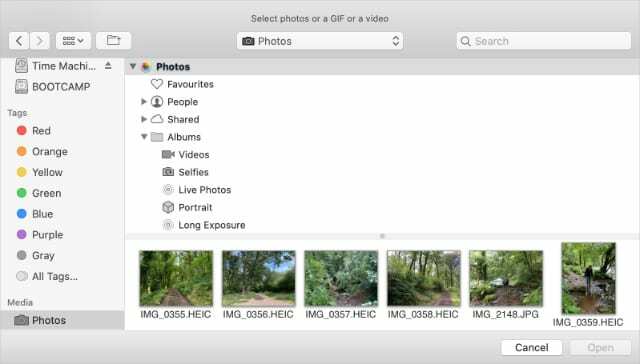
Для некоторых из вас это может не много значить. Но это может сэкономить вам много времени и усилий, преобразовывая изображения в совместимые типы файлов. Особенно, если вы используете много разных форматов.
2. Просмотр изображений сверхвысокой четкости в Twitter для Mac
Экран на вашем Mac намного больше, чем на iPhone или iPad. В результате вы, вероятно, захотите наслаждаться большими изображениями в более высоком разрешении. Именно об этом думали в Twitter, когда добавили поддержку изображений UHD в свое приложение для macOS Catalina.
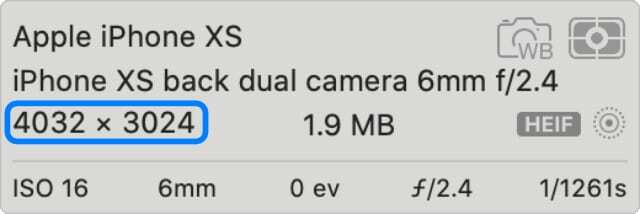
Загружайте изображения размером до 4096 x 4096 пикселей, что соответствует 16 мегапикселям. Это примерно такое же высокое разрешение, как и большинство ваших изображений, если только вы не используете профессиональное фотографическое оборудование.
3. Открывать сразу несколько окон композиции
Вы когда-нибудь обнаруживали, что так много хотите сказать, что не можете разместить все сразу на странице? Что ж, Twitter для Mac может помочь, позволяя вам писать несколько твитов одновременно.
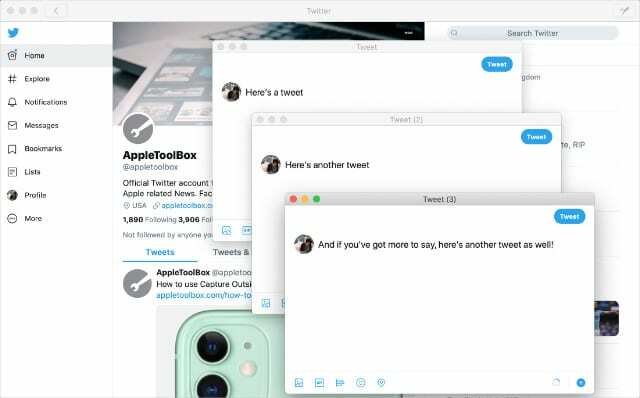
Нажмите кнопку «Написать», чтобы открыть всплывающее окно для вашего нового твита. Затем щелкните его еще раз, чтобы открыть второе окно для второго твита. Вы можете открыть столько окон, сколько у вас есть твиты, которые нужно отправить.
Если вы выйдете из Twitter для Mac до того, как нажмете «Отправить», все ваши твиты вернутся в следующий раз, когда вы откроете приложение.
4. Перетаскивайте фотографии в свои твиты
Говоря о написании твитов, сейчас проще, чем когда-либо, добавлять к ним изображения с помощью перетаскивания с помощью Twitter для Mac. Откройте Finder и перетащите изображение в окно композиции, чтобы автоматически добавить его в твит.
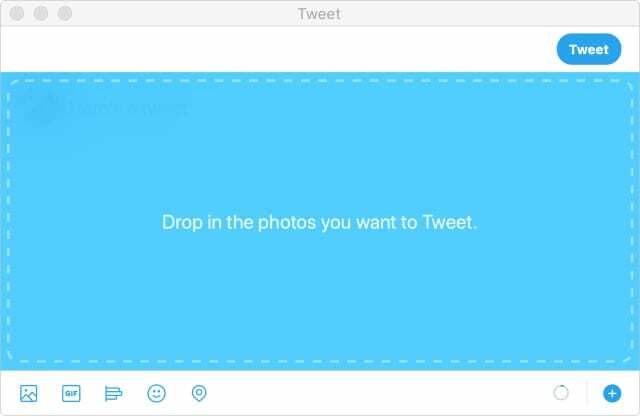
Вы можете сделать это для JPEG, GIF и всех других форматов, которые также работают с Twitter для Mac. После добавления изображения щелкните кистью, чтобы отредактировать его с помощью фильтров и наклеек.
Скоро вы также сможете копировать и вставлять изображения в твиты.
5. Измените размер Twitter для Mac или используйте его в режиме разделенного экрана
Теперь, когда у Twitter есть собственное приложение в macOS Catalina, вы можете твитнуть вместе с другими приложениями, изменив размер окна или используя его в режиме разделенного экрана. Нажмите и удерживайте зеленую кнопку, чтобы разместить Twitter в левой или правой части экрана.
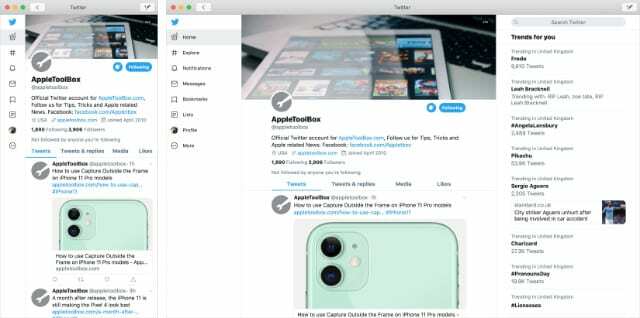
Когда вы изменяете размер окна Twitter для Mac, макет изменяется динамически, чтобы наилучшим образом соответствовать размеру. С более широким окном вы получаете три панели для навигации, контента и трендов. Либо обрежьте его, чтобы потерять тенденции, и уменьшите панель навигации. Он настолько гибкий, насколько вам нужно.
Что вы думаете о Twitter для macOS Catalina?
Многие из нас привыкли использовать Twitter без официального приложения на Mac. Мы использовали сторонние альтернативы, например TweetDeck, или застрял в веб-интерфейсе. Теперь, когда у Twitter есть приложение, как вы относитесь к переходу на него?
Достаточно ли новых функций, чтобы потратить ваше время? Или это слишком мало, слишком поздно, чтобы заставить вас отказаться от привычных привычек? Мы будем рады услышать ваши мысли в комментариях.
Или еще лучше, почему бы тебе не напиши нам в Твиттере?

Дэн пишет учебные пособия и руководства по устранению неполадок, чтобы помочь людям максимально эффективно использовать свои технологии. Прежде чем стать писателем, он получил степень бакалавра в области звуковых технологий, руководил ремонтом в Apple Store и даже преподавал английский язык в Китае.